Dobrý den, kolegové. Úkolem každého počítačového vědce je vědět, jak řídit šířku pásma počítače. Zvláště pokud je tento počítač serverem nebo produkčním počítačem, který potřebuje vědět, jak je utracena šířka pásma. V tomto příspěvku se tedy dozvíte, jak monitorovat šířku pásma v Linuxu. K tomu použijeme nástroj CLI s názvem NetHogs. Zní to zajímavě? Tak jdeme na to.
NetHogs nám umožňuje monitorovat šířku pásma našeho systému.
NetHogs je malý „net top“ nástroj. Namísto rozdělení provozu podle protokolu nebo podsítě, jako to dělá většina nástrojů, seskupuje šířku pásma podle procesu. To vše podle profilu Project Github.
S touto jednoduchou a užitečnou aplikací budeme schopni znát provoz procházející síťovými rozhraními našeho systému. Díky tomu budeme schopni detekovat chyby nebo vědět, kolik šířky pásma je spotřebováno.
Pokud je náhle velký síťový provoz, můžete spustit NetHogs a okamžitě zjistit, který PID to způsobuje. To usnadňuje identifikaci programů, které se zbláznily a náhle zabírají vaši šířku pásma.
Aplikace je multiplatformní, ale většina hlavních funkcí je dostupná pouze pro Linux . Je to proto, že NetHogs silně spoléhá na /proc .
Naštěstí je to nástroj s otevřeným zdrojovým kódem a díky tomu ho můžeme využít téměř v každé situaci.
Pojďme se s tím tedy trochu seznámit. Je velmi flexibilní, ale také snadno použitelný.
Instalace NetHogs v systému Linux
Před použitím příkazu jej musíme nainstalovat na Linux. K tomu můžeme buď použít balíček z oficiálních repozitářů, nebo si jej zkompilovat sami ze zdrojového kódu.
V případě Debianu, Ubuntu a derivátů stačí spustit v terminálu
sudo apt update sudo apt install nethogs
V případě CentOS, RockyLinux a AlmaLinux musíme přidat úložiště EPEL
sudo dnf install epel-release
A poté jej můžeme nainstalovat pomocí následujícího příkazu
sudo dnf install nethogs
Na konci procesu instalace budete moci program bez problémů používat.
Monitorování šířky pásma v systému Linux pomocí Nethogs
Pomocí NetHogs můžeme sledovat provoz a šířku pásma síťových rozhraní. Můžete také zvolit sledování provozu na všech rozhraních (výchozí chování) nebo sledování provozu na konkrétním rozhraní.
Takže sledovat veškerý provoz v systému
sudo nethogs

Tím se zobrazí všechny dopravní informace pro všechna síťová rozhraní v systému. Můžete jej však určit následujícím způsobem
nethogs [interface]
Například
nethogs wlan0
V tomto případě bude monitorováno pouze vybrané rozhraní.
Monitorování bude nepřetržité, ale budeme moci použít -d možnost přidat obnovovací frekvenci vyjádřenou v sekundách.
sudo nethogs -d 5
Tímto způsobem bude každých 5 sekund prováděno monitorování a obnova dat.
NetHogs má také režim traceroute, který zobrazí pakety jeden po druhém. To lze aktivovat pomocí -t možnost.
sudo nethogs -t
Jakmile příkaz spustíte, budete mít interaktivní terminál.
Dvě užitečné možnosti zobrazení dat jsou s a r možnosti, které třídí výsledky podle odeslaného a přijatého provozu. Vše, co musíte udělat, je stisknout tyto klávesy a budou provedeny.
Třetí velmi užitečnou možností je m což vám umožňuje změnit jednotku, ve které vyjadřujete pakety, která je výchozí na KB.
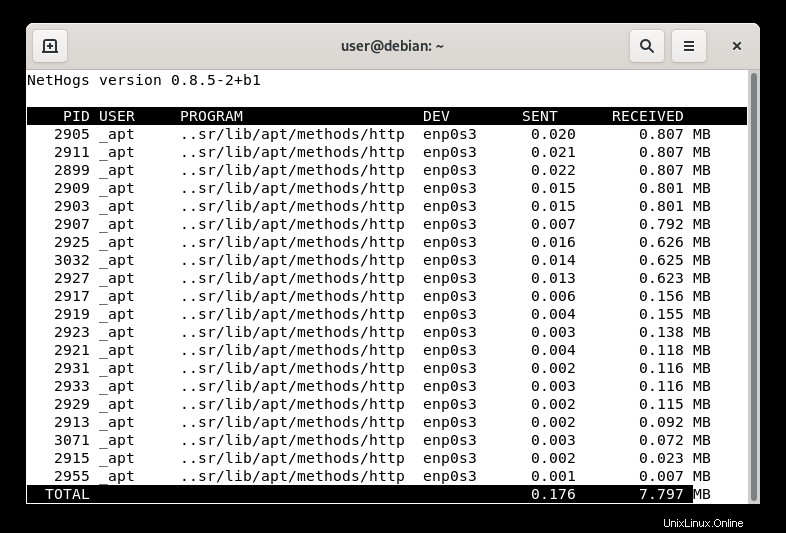
A pro ukončení shellu napište q .
Tak si to užijte
Závěr
NetHogs nám umožňuje sledovat šířku pásma síťového rozhraní v systému. Kromě toho je docela užitečný pro sledování problémů a vysoké spotřeby.